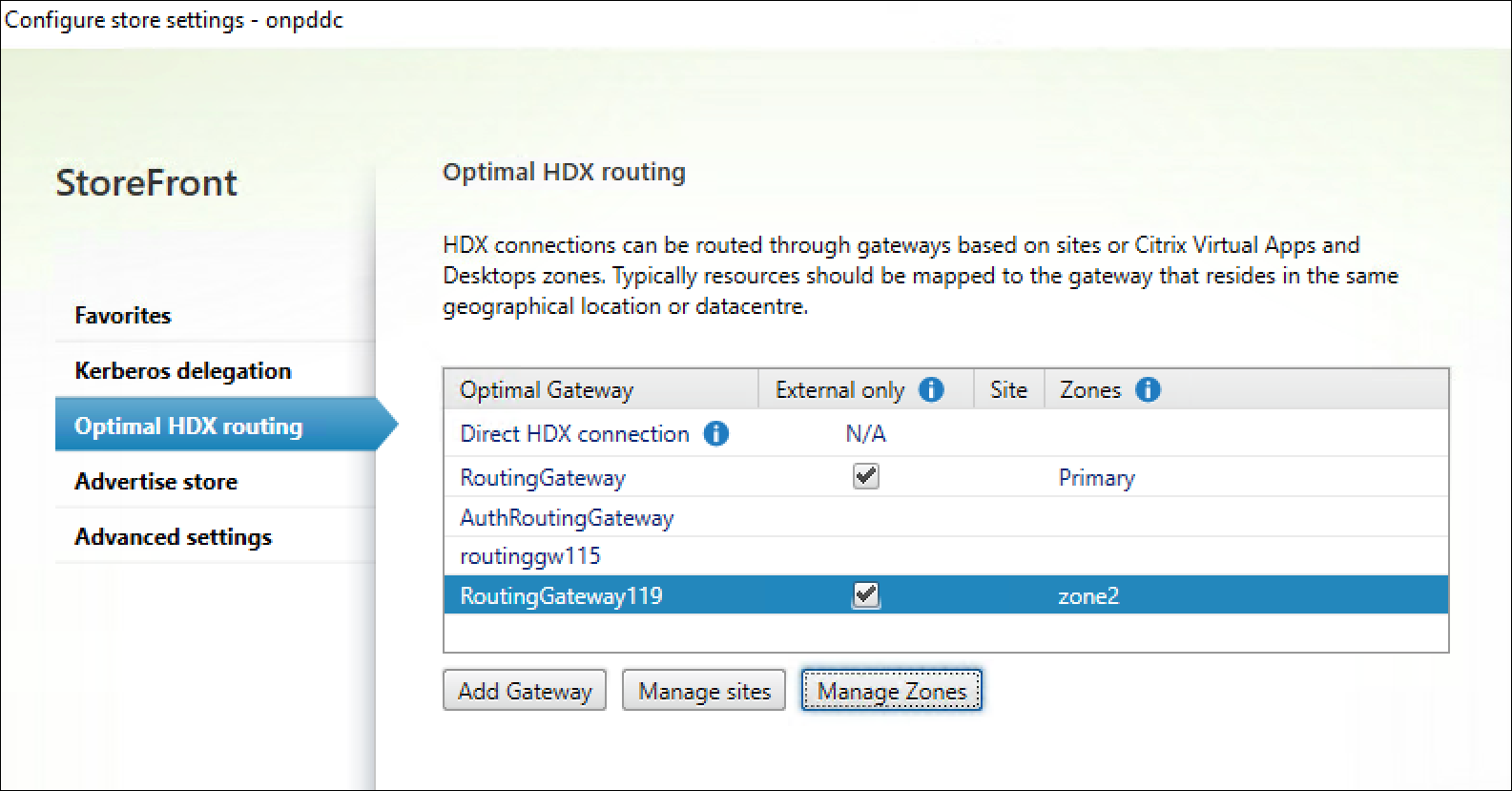Unterstützung für lokale Citrix Virtual Apps and Desktops – Vorschau
Der Citrix Gateway Service für StoreFront unterstützt lokale Citrix Virtual Apps and Desktops. Der Citrix Gateway Service ist in den lokalen Delivery Controller integriert, was den hybriden Zugriff für Kunden von Citrix Virtual Apps and Desktops vereinfacht. Der hybride Zugriff ermöglicht die Nutzung Ihres lokalen NetScaler Gateway und StoreFront für Authentifizierung, Autorisierung und Enumeration. Der Citrix Gateway Service wird zum Starten virtueller Apps und Desktops verwendet. Dieser Ansatz maximiert den Wert der bestehenden Remotezugriffsinfrastruktur und minimiert den administrativen Aufwand.
Hauptvorteile
Die Integration des Citrix Gateway Service mit dem lokalen Delivery Controller bietet die folgenden Vorteile:
-
Beibehaltung von Anpassungen: NetScaler Gateway- und StoreFront™-Anpassungen können beibehalten werden, um eine konsistente Benutzererfahrung zu gewährleisten.
-
Minimierter Wartungsaufwand: Die Leistungs- und Skalierungsanforderungen des HDX-Proxys werden jetzt vom Citrix Gateway Service verwaltet, wodurch die Notwendigkeit der Kundenverwaltung entfällt.
-
Bestehende URL: DaaS-Kunden können weiterhin ihre vertraute lokale NetScaler® Gateway-URL verwenden.
-
Nutzung von LHC für verbesserte Ausfallsicherheit: Der Local Host Cache (LHC) unterstützt die Anforderungen an die Ausfallsicherheit, indem er dem Connector ermöglicht, während Ausfällen als lokale Secure Ticket Authority (STA) zu fungieren.
-
Bessere Benutzererfahrung: Die Möglichkeit, geografisch näher gelegene PoPs zu nutzen, reduziert die Latenz und verbessert die Leistung.
-
Hohe Ausfallsicherheit: Gewährleistet hohe Ausfallsicherheit aufgrund der Multi-Cloud- und Multi-Geo-Architektur des Citrix Gateway Service.
Voraussetzungen
-
Sie müssen über eine funktionierende lokale Arbeitsumgebung verfügen, in der NetScaler Gateway für Authentifizierung und Autorisierung und StoreFront für die Enumeration verwendet wird.
-
Führen Sie ein Upgrade von StoreFront auf Version 2503 oder höher durch. Weitere Informationen finden Sie unter Upgrade von StoreFront.
Erstellen eines Ressourcenstandorts in Citrix Cloud™
-
Onboarding in Citrix Cloud. Weitere Informationen finden Sie unter Erstellen eines Citrix Cloud-Kontos und Verbinden mit Citrix Cloud.
-
Installieren Sie in Citrix Cloud Cloud Connectors und ordnen Sie diese dem Ressourcenstandort zu. Weitere Informationen finden Sie unter Cloud Connector-Installation.
Hinweis:
Um Ihre vorhandenen Apps und Desktops Abonnenten zur Verfügung zu stellen, fügen Sie Ihre Site (Citrix Virtual Apps and Desktops-Bereitstellung) zu Citrix Workspace hinzu. Weitere Informationen finden Sie unter Aggregieren von Virtual Apps and Desktops in Workspaces.
Konfigurieren des Ressourcenstandorts und der Richtlinien auf dem lokalen Delivery Controller™
-
Führen Sie den folgenden Befehl auf dem Windows Active Directory (AD)- oder Domain Controller (DC)-Server aus, um die Sicherheitskennungen (SIDs) der Connector-Maschinen in einer Windows AD- oder DC-Umgebung abzurufen. Notieren Sie die SIDs der Connector-Maschinen.
Get-ADComputer -Filter * | Select-Object Name, SID <!--NeedCopy--> -
Erstellen Sie im lokalen Delivery Controller eine Zone und ordnen Sie diese dem in Citrix Cloud erstellten Ressourcenstandort zu.
-
Führen Sie im lokalen Delivery Controller den folgenden Befehl in der PowerShell aus und notieren Sie die für den erforderlichen Ressourcenstandort generierte Uid:
Get-ConfigZone <!--NeedCopy--> -
Führen Sie die folgenden Befehle für alle Citrix Cloud Connectors aus:
Set-ConfigZone -Uid <Uid from above command output> -ExternalUid <RL ID noted at step 1> new-configedgeserver <User friendly name> -MachineAddress "<Connector FQDN"> -Sid <Connector respective SID from step 2> -uuid <Respective Edge server UUID from step 1> -ZoneUid <Uid from Get-ConfigZone output> <!--NeedCopy-->
-
-
Um Rendezvous v1 zu verwenden, aktivieren Sie Rendezvous in den Delivery Controller-Richtlinien und stellen Sie sicher, dass der lokale Delivery Controller mit den Connector-Details konfiguriert ist, um Rendezvous-Anfragen zu akzeptieren. Weitere Informationen finden Sie unter Rendezvous v1.
-
Um den adaptiven HDX-Transport mit EDT zu verwenden, aktivieren Sie das adaptive Transportprotokoll in den Delivery Controller-Richtlinien auf Ihrem lokalen Delivery Controller. Weitere Informationen finden Sie unter Adaptiver HDX-Transport mit EDT-Unterstützung für den Citrix Gateway Service.
Konfigurieren des Citrix Gateway Service für StoreFront zur Integration mit dem lokalen Delivery Controller
Führen Sie die folgenden Schritte aus, um den Citrix Gateway Service für StoreFront in den lokalen Delivery Controller zu integrieren:
Schritt 1: Konfigurieren eines Authentifizierungsgateways
-
Öffnen Sie die StoreFront-Verwaltungskonsole.
-
Navigieren Sie zu Stores > Citrix Gateways verwalten und klicken Sie auf Hinzufügen.
-
Geben Sie unter Anzeigename einen Namen für das Authentifizierungsgateway ein.
-
Wählen Sie unter Gateway-Typ die Option Citrix Gateway Appliance und unter Verwendung oder Rolle die Option Nur Authentifizierung aus.
-
Geben Sie unter Citrix Gateway-URL eine Authentifizierungs-URL ein.
-
Klicken Sie auf Weiter und dann auf Fertig stellen.
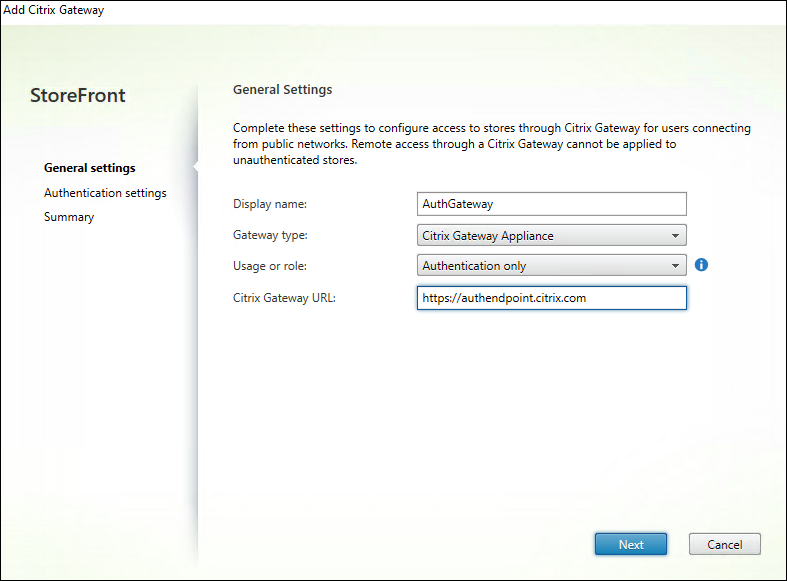
Schritt 2: Konfigurieren eines Routing-Gateways
-
Navigieren Sie in der StoreFront-Verwaltungskonsole zu Stores > Citrix Gateways verwalten und klicken Sie auf Hinzufügen.
-
Geben Sie unter Anzeigename einen Namen für das Routing-Gateway ein.
-
Wählen Sie unter Gateway-Typ die Option Citrix Gateway Service aus.
-
Wenn Geolocation-Routing erforderlich ist, füllen Sie die folgenden Parameter aus:
-
Citrix Gateway Service-URL: Geben Sie den FQDN ein, der mit
rgn.g.nssvc.netendet und als allgemeiner FQDN für das Geolocation-Routing dient. -
Citrix Gateway Service-URL (STA Connector-Modus): Geben Sie den FQDN ein, der mit
rgn-s.g.nssvc.netendet und die Funktion zur Dienstkontinuität unterstützt.
Weitere Informationen finden Sie unter Regionale FQDNs für Geolocation-Routing.
-
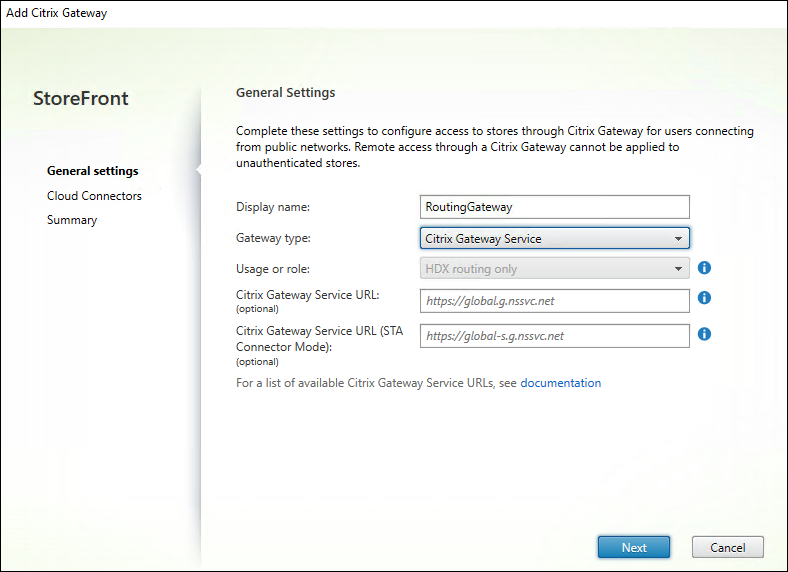
-
Navigieren Sie zur Registerkarte Cloud Connectors und klicken Sie auf Hinzufügen, um die Cloud Connector-URLs hinzuzufügen.
-
Aktivieren Sie Mehrere Server lastverteilen und Sitzungszuverlässigkeit aktivieren.
-
Klicken Sie auf OK.
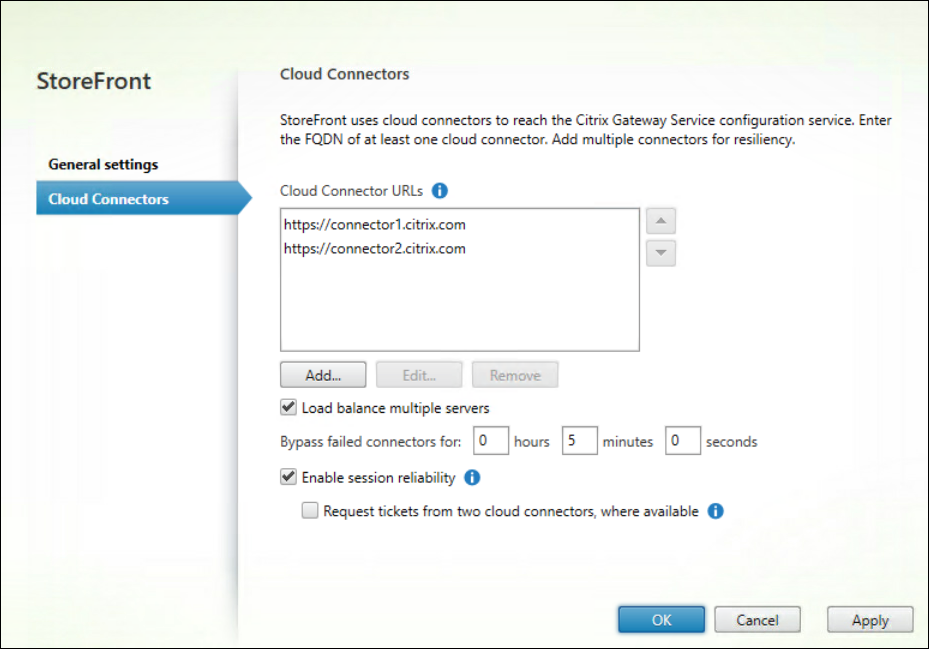
>**Hinweis:**
>
>- Der Start von HDX™-Sitzungen schlägt fehl, wenn die Option **Sitzungszuverlässigkeit aktivieren** in der lokalen StoreFront-Instanz deaktiviert ist.
>
>- Der Citrix Gateway Service für StoreFront unterstützt kein Dual-STA. Daher darf die Option **Zwei Tickets von Cloud Connectors anfordern, falls verfügbar** nicht ausgewählt werden.
Schritt 3: Konfigurieren der Remotezugriffseinstellungen für den Delivery Controller
-
Navigieren Sie in der StoreFront-Verwaltungskonsole zu Remotezugriffseinstellungen konfigurieren in Ihrer Site.
Hinweis:
Die Abbildungen in diesem und den folgenden Abschnitten verwenden “onpddc” als Beispiel-Site.
-
Wählen Sie Remotezugriff aktivieren aus.
-
Wählen Sie unter Citrix Gateway das zuvor konfigurierte Authentifizierungsgateway aus.
-
Klicken Sie auf OK.
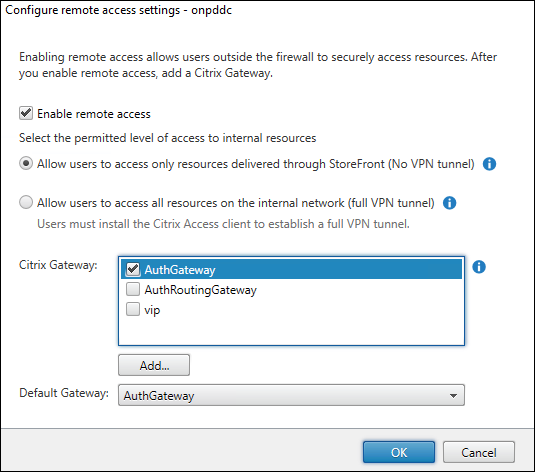
Schritt 4: Zuordnen von Delivery Controller und Routing-Gateway
-
Navigieren Sie in der StoreFront-Verwaltungskonsole zu Store-Einstellungen konfigurieren > Optimales HDX-Routing in Ihrer Site.
-
Wählen Sie das Routing-Gateway aus, klicken Sie auf Sites verwalten und wählen Sie die konfigurierte Site aus.
-
Klicken Sie auf OK.
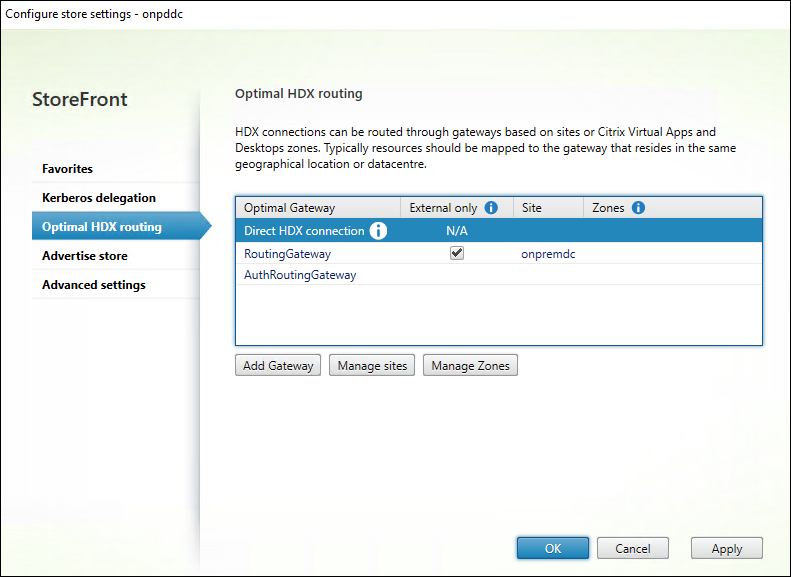
Schritt 5: Konfigurieren des optimalen HDX-Gateway-Routings
Hinweis:
Wenn Sie mehrere Zonen haben, erstellen Sie Routing-Gateways für jede Zone, wie unter Schritt 2: Konfigurieren eines Routing-Gateways beschrieben.
Ordnen Sie jede Zone ihrem jeweiligen Routing-Gateway zu, wie in den folgenden Schritten beschrieben:
-
Navigieren Sie in der StoreFront-Verwaltungskonsole zu Store-Einstellungen konfigurieren > Optimales HDX-Routing in Ihrer Site.
-
Wählen Sie das Routing-Gateway aus und klicken Sie auf Zonen verwalten.
-
Klicken Sie unter Zonen verwalten auf Hinzufügen und erstellen Sie eine Zone mit demselben Zonennamen, der im lokalen Delivery Controller erstellt wurde.